C言語入門
このページは日経ソフトウェアのmook「ゼロから学ぶC/C++」及び「新訂 新C言語入門 ビギナー編」(2007年5月11日 林 晴比古、ソフトバンククリエイティブ)をもとに私がまとめたレジュメです。(2013.6.5~)
入門前に行うこと
プログラムを書いてもコンピュータに理解してもらえないとダメです。Cコンパイラをパソコンにインストールしておく話が、一番最初です。
C言語は、古い言語ですので、もともとMS-DOSで動いており、当然CコンパイラもMS-DOSで動かします。
しかし、"現在のパソコンはWindowsの時代になっていて、通常、C言語はWindowsの上で直接動作させることはできません。"
"そのためWindowsパソコンで使用するときは
----Windows上のDOS窓の上で動作するCコンパイラ
という環境設定をしてやる必要があります。"
で、そのCコンパイラは、Microsoft Visual Studio 2010 Expressの中にあります。
"いい時代になったもので、C言語の開発ツールは、非常に優れたものが無償で入手できます。"
私は、日経ソフトウェアのmook「ゼロから学ぶC/C++」を参考にして、Microsoft Visual Studio 2010 Expressをインストールしました。
インストールが終わったら、Windowsのスタートメニューで「すべてのプログラム」→「Microsoft Visual Studio 2010 Express」という項目を開きます。(下図左)
Cコンパイラは下図左の「Visual Studio コマンドプロンプト (2010)」です。これをクリックして起動すると、下図右の画面が現れます。
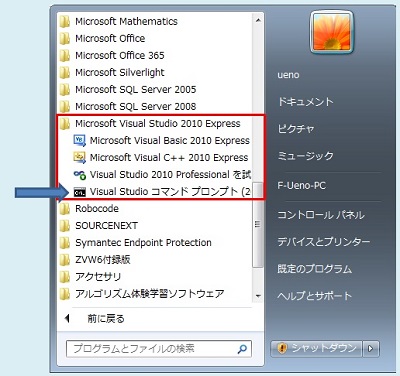
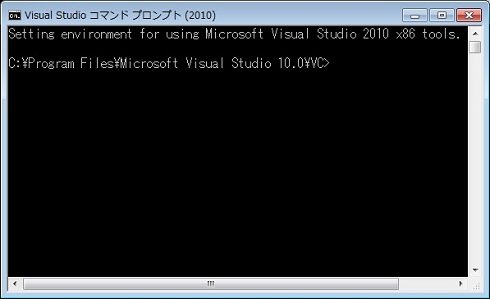
「Setting enviroment for using Microsoft Visual Studio 2010 x86 tools.」
すなわち、Microsoft Visual Studio 2010 Expressを使用する環境がセットしてあります、ということです。
その下のC:\Program Files\Microsoft Visual Studio 10.0\VC>
というのは、現在開いているディレクトリ(=カレントディレクトリ)の位置を示しています。要するに今\VCというディレクトリにいます。
この状態にするまでの作業を「DOS窓を開く」と呼びます。
プログラム実行までの流れ
流れは、「①プログラムを書く→②コンパイルする→③実行する」です。①プログラムは、適当なエディタ(windowについているメモ帳で十分)に書いて、拡張子を.cにして保存します。
保存場所は、どこでもいいですが、私は、Cフォルダの真下に\cworkというフォルダをつくって、ここに保存しています。(「新訂 新C言語入門 ビギナー編」の教えに因る)
プログラムはもちろんC言語の文法に従って正しく書きます。
※フォルダとディレクトリは同じ意味。
【プログラム例】
②次に、DOS窓を開きます。最初のカレントディレクトリは\VCになっていますので、カレントディレクトリを\cworkに移動します。
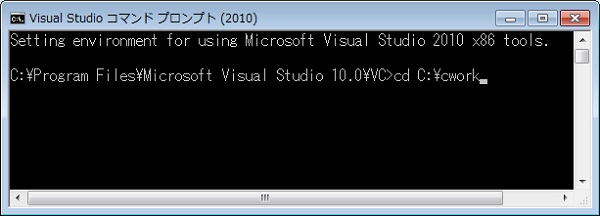
\VC>の後ろに、cd C:\cworkと入力してエンターキーを押すと、\cworkに移ります。(下図)
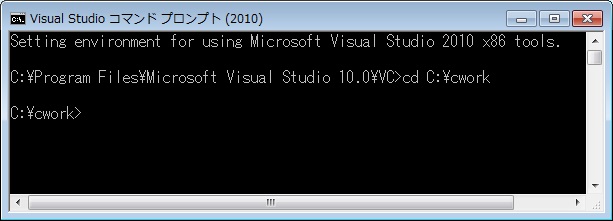
新C言語入門ビギナー編 目次
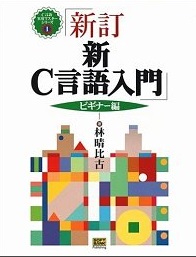
- ■Chapter 1 C言語プログラムの作成
- ■Chapter 2 C言語のやさしい入門
- ■Chapter 3 変数とデータ
- ■Chapter 4 演算子
- ■Chapter 5 制御文
- ■Chapter 6 コンソール入出力
- ■Chapter 7 関数の作りかた
- ■Chapter 8 ポインタ
- ■Chapter 9 ユーザが作成するデータ型
- ■Chapter10 プリプロセッサで前処理する
- ■Chapter11 標準ライブラリ関数を使う
- ■Chapter12 ファイルの入出力
- ■Chapter13 Cコンパイラ
更新:2014年6月24日
最終更新:2014年8月5日